Excel ADDRESS chức năng
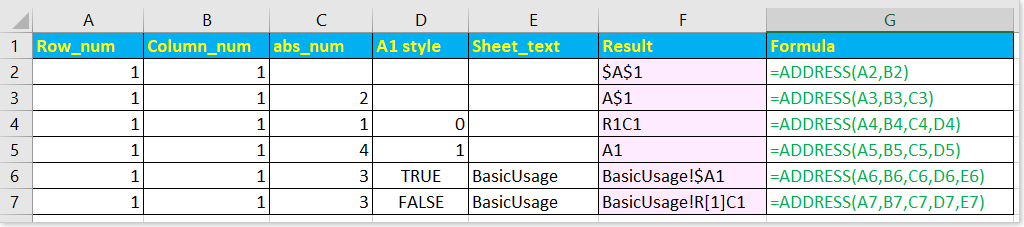
- Ví dụ 1-Cách sử dụng cơ bản: Lấy địa chỉ ô từ cột và hàng nhất định
- Ví dụ 2-Giá trị ô từ số hàng và cột
- Ví dụ 3-Nhận địa chỉ của giá trị tối đa
- Ví dụ 4-Ký tự cột trả về dựa trên số cột
Mô tả
Sản phẩm ADDRESS hàm trả về tham chiếu địa chỉ ô dưới dạng văn bản, dựa trên số cột và số hàng đã cho. Ví dụ, công thức =ADDRESS(1,1) trả về $ A $ 1. Các ADDRESS hàm có thể trả về địa chỉ tương đối hoặc địa chỉ tuyệt đối và trả về kiểu A1 hoặc R1C1, tên trang tính cũng có thể được đưa vào kết quả.
cú pháp và đối số
Cú pháp công thức
| ADDRESS(row_num, column_num, [abs_num], [a1], [sheet_text]) |
Lập luận
|
Ghi chú:
| Abs_num argument |
Loại tham chiếu | Ví dụ |
| 1 hoặc bỏ qua | Hàng và cột tuyệt đối | $ A $ 1 |
| 2 | Hàng tương đối, cột tuyệt đối | A $1 |
| 3 | Hàng tuyệt đối, cột tương đối | $ A1 |
| 4 | Hàng và cột tương đối | A1 |
| Đối số A1 | Phong cách | Mô tả |
| 1 hoặc TRUE hoặc bỏ qua | A1 | Các cột được gắn nhãn theo thứ tự bảng chữ cái và các hàng được gắn nhãn theo số |
| 0 hoặc False | R1C1 | Cả cột và hàng đều được gắn nhãn bằng số |
Giá trị trả lại:
ADDRESS hàm trả về một tham chiếu ô dưới dạng văn bản.
Cách sử dụng và các ví dụ
Dưới đây là một số ví dụ để giải thích cách sử dụng hàm INDEX.
Ví dụ 1-Cách sử dụng cơ bản: Lấy địa chỉ ô từ cột và hàng nhất định
1) Nếu bạn chỉ nhập đối số hàng và cột trong ADDRESS chức năng,
=ADDRESS(A2,B2)
A2 và B2 là các giá trị số của hàng và cột và nó trả về
$ A $ 1

2) Nếu bạn nhập các đối số hàng, cột và abs trong ADDRESS chức năng,
=ADDRESS(A3,B3,C3)
C3 là các đối số abs, 2 cho biết hiển thị tham chiếu dưới dạng hàng tương đối và cột tuyệt đối, và nó trả về
A $1

3) Nếu đối số thứ tư được nhập vào ADDRESS chức năng,
=ADDRESS(A4,B4,C4,D4))
D4 kiểm soát kiểu tham chiếu, A1 hoặc R1C1, 0 hoặc False sẽ hiển thị kết quả theo kiểu A1, 1 hoặc True sẽ hiển thị kết quả trong kiểu R1C1, ở đây nó trả về
R1C1

4) Nếu tất cả các đối số được nhập vào ADDRESS chức năng,
=ADDRESS(A6,B6,C6,D6,E6)
E6 là đối số thứ năm cho biết trang tính tham chiếu đến, nó trả về
BasicUsage! $ A1

Ví dụ 2 – Giá trị ô từ số hàng và cột
Sản phẩm ADDRESS hàm trả về địa chỉ ô dưới dạng văn bản, nếu bạn muốn hiển thị giá trị ô trong địa chỉ ô, bạn có thể kết hợp ADDRESS chức năng và INDIRECT chức năng để đạt được mục tiêu này.
Đây là một công thức trong B4 sẽ lấy giá trị ô trong B1.
=INDIRECT(ADDRESS(B2,B3))

Ví dụ 3 – Nhận địa chỉ của giá trị tối đa
Trong trường hợp này, tôi giới thiệu cách sử dụng ADDRESS hàm để lấy địa chỉ ô có giá trị lớn nhất.
Trước tiên, bạn cần lấy giá trị tối đa với công thức này =MAX(B2:B6).

Sau đó sử dụng công thức
=ADDRESS(MATCH(E1,B1:B6,0),COLUMN(B1))
MATCH(E1,B1:B6,0) sẽ tìm số hàng, E1 là giá trị tối đa, B1: B6 là cột bạn tìm giá trị tối đa từ đó;
COLUMN(B1) sẽ tìm số thứ tự của cột, B1 là cột bạn tìm thấy giá trị từ đó.

Lưu ý: Công thức này chỉ có thể tìm giá trị lớn nhất trong một cột.
Ví dụ 4 – Trả về ký tự cột dựa trên số cột
Trong ví dụ này, tôi sẽ giới thiệu cách sử dụng ADDRESS chức năng trả về ký tự cột dựa trên một số cột nhất định.
Ví dụ: bạn muốn lấy ký tự cột cho cột thứ 29, hãy sử dụng công thức dưới đây:
=SUBSTITUTE(ADDRESS(1,A3,4),"1","")
Ý nghĩa của các đối số:
ADDRESS chức năng: 1 là hàng 1, A3 là số cột có ký tự cột tương đối mà bạn muốn lấy, 4 là đối số abs trả về tham chiếu tương đối, trong phần này, ADDRESS hàm nhận kết quả AC1;
SUBSTITUTE chức năng: thay thế 1 bằng chuỗi trống, vì vậy kết quả cuối cùng là
AC

Nếu bạn muốn lấy ký tự cột của ô hiện tại, bạn có thể sử dụng công thức này
=SUBSTITUTE(ADDRESS(1,COLUMN(),4),"1","")

Các công cụ năng suất văn phòng tốt nhất
Kutools cho Excel - Giúp bạn nổi bật giữa đám đông
Kutools cho Excel tự hào có hơn 300 tính năng, Đảm bảo rằng những gì bạn cần chỉ là một cú nhấp chuột...

Tab Office - Bật tính năng Đọc và Chỉnh sửa theo Tab trong Microsoft Office (bao gồm Excel)
- Một giây để chuyển đổi giữa hàng chục tài liệu đang mở!
- Giảm hàng trăm cú click chuột cho bạn mỗi ngày, tạm biệt bàn tay chuột.
- Tăng năng suất của bạn lên 50% khi xem và chỉnh sửa nhiều tài liệu.
- Mang các tab hiệu quả đến Office (bao gồm Excel), giống như Chrome, Edge và Firefox.

